Chrome 安装“Ctrl+TAB MRU”按 Ctrl+Tab 来回切换分页
Windows 可以按 Alt + Tab 回到上一个使用过的视窗、快速的在两个视窗之间进行切换。
Firefox 可以按 Ctrl + Tab 回到上一个检视过的分页、快速的在两个分页之间进行切换 (若不是的话,请进到“选项”中将“按下 Ctrl+Tab 时,依照最近使用分页的顺序切换分页标签”勾选启用)。
对于我经常需要对照两个网页的内容时,在 Firefox 中按 Ctrl + Tab 快速来回切换两个分页已经用得很顺手了。
可是换到了 Chrome 之后,按 Ctrl + Tab 则只会依序切换到“右边”的分页,像是在导览各个分页一样!
当分页的数量一多,分页的名称都已经缩成只剩下一个个的图示时,往往一切换分页就会找不到之前在看的分页,然后迷失在茫茫的大海之中! 思绪也跟着中断了!
找遍 Chrome 全部的快速键也没有来回切换分页的功能!
所幸 Chrome 可以借由安装扩充套件“Ctrl+Tab MRU”来达到来回切换分页的功能,“Ctrl+Tab MRU”有两个主要功能:
- 按一下 Ctrl + Y 可回到上一个检视过的分页
- 按一下 Ctrl + Y,然后 Ctrl 按住不放,则会依“最近开启的时间”列出目前所有的分页。你可按 Y 跳到下一个分页,或用鼠标点进任何你想要切换的分页
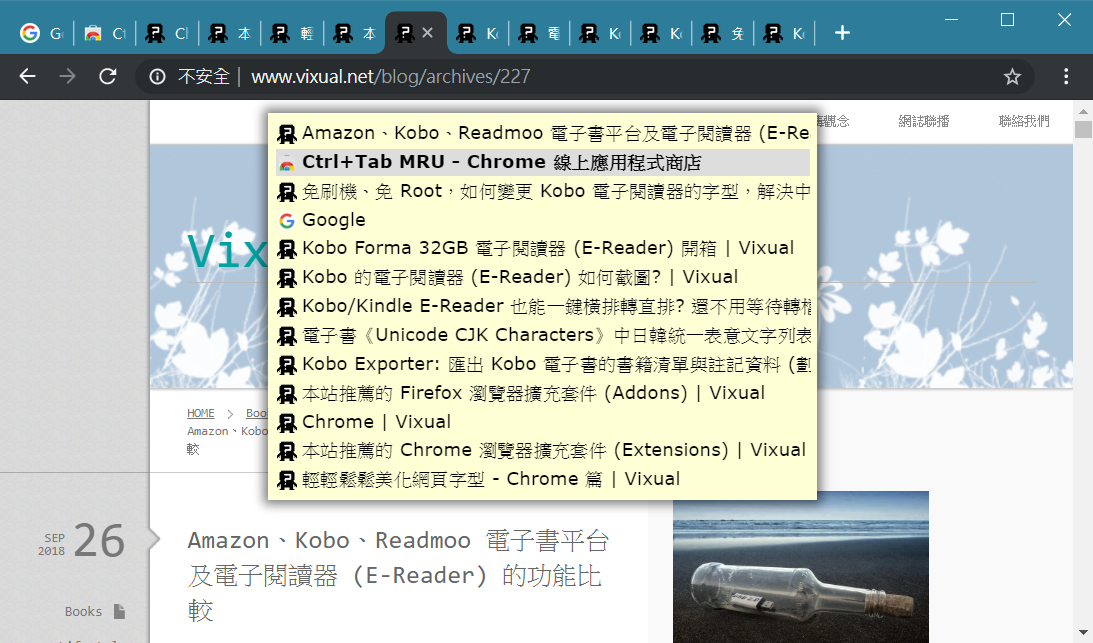
看到这里,你会发现 Ctrl + Y 实在很难按,不能像 Ctrl + Tab 只要用左手就按得到!
让我们继续看下去...
将快速键换成 Ctrl + Tab
Chrome 本身也可以自订扩充套件的快速键,但是 Ctrl + Tab 这组快速键已经被 Chrome 占用了,因此无法指派给其它的扩充套件来使用。
以下教你如何用“开发人员工具”把“Ctrl+Tab MRU”的快速键由 Ctrl + Y 改成 Ctrl + Tab:
1. 安装 Ctrl+TAB MRU
2. 在网址列输入 chrome://extensions/shortcuts 进到扩充套件的快速键功能。
3. 可以看到 Ctrl+Tab MRU 的快速键为 Ctrl + Y。先点选右上角的切换键,以启用“开发人员模式”:
4. 按 Ctrl + ⇧Shift + J 开启“开发人员工具”视窗,切换到“Console”页签。
5. 于 Console 贴上以下内容:
chrome.developerPrivate.updateExtensionCommand({
extensionId: "ialfjajikhdldpgcfglgndennidgkhik",
commandName: "next",
keybinding: "Ctrl+Tab"
});
chrome.developerPrivate.updateExtensionCommand({
extensionId: "ialfjajikhdldpgcfglgndennidgkhik",
commandName: "previous",
keybinding: "Ctrl+Shift+Tab"
});
(因为 Console 禁止从剪贴簿贴上文字,依照提示说明,要自行输入 allow pasting,再按 Enter 解除限制之后才能再次贴上程式码)
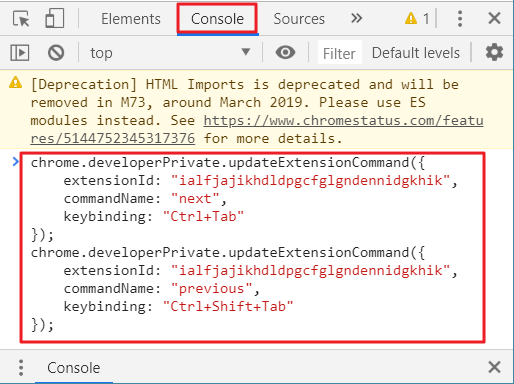
6. 按 Enter 执行,再按一下 F5 重新加载网页,就会看到 Ctrl+Tab MRU 的快速键变成 Ctrl + Tab 了
7. 关闭 “开发人员工具”视窗,现在你可以按 Ctrl + Tab 试试看来回切换分页的效果。
另外,在 Ctrl+Tab MRU 扩充套件网页的下方也有教导如何将快速键改为 Ctrl + Tab。它是修改 Profile 下的“Preferences”档案,修改的流程较麻烦,你也可以参考看看。
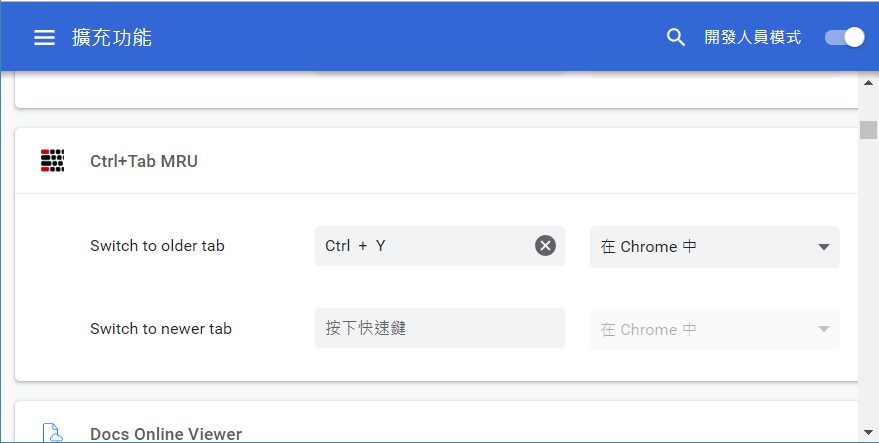
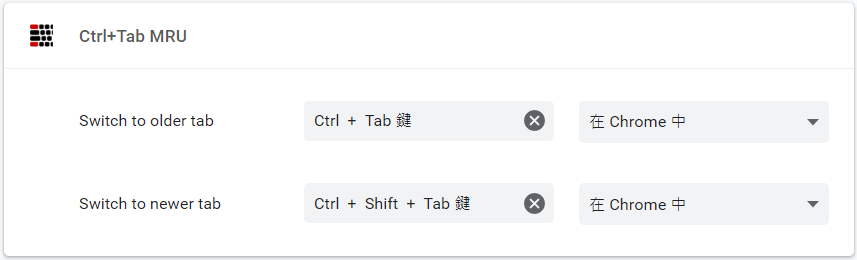

No comments yet.